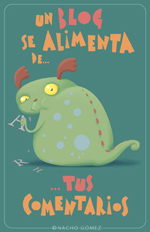Ya se que el post dice Windows 7, pero en realidad funciona para windows 7,XP, vista y w2000.
el video es subido por Extremehacking en youtube, pero la verdadera funcion la hace el software ya que el usuario solo introduce unos parametros de identificacion.
Yo lo he probado con Windows 7 professional, Home premium, Ultimate y windows XP, la verdad es muy intuitivo, no se asusten porque ven linea de comandos ya que la interaccion de nuestra parte solo incluye alguna letra, un par de numeros y escribir el nombre de la cuenta que deseamos dejar en blanco. Al final no olviden guardar todos los cambios que realizamos en la SAM para que pueda tener efecto una vez reiniciando el equipo.
Bien, veamos un poco que es lo que hacemos en este video (por si eres de esas personas que tenemos el youtube bloqueado)
1.- Primero que nada, nos bajamos hirens 12 y quemamos la imagen en un cd.
2.-Como siguiente paso booteamos desde dicho disco.
3.- Nos aparecerá la siguiente pantalla donde elegimos "Offline NT/2000/XP/Vista/7 password Changer "

4.-Nos aparece el primero paso, elegir la particion donde tenemos windows, en este caso la particion 2.

5.-Nos muestra un analisis donde nos evalua si la particion es NTFS y nos debe mostrar success!, bien nos pregunta donde tenemos registrado el directorio de windows (donde se encuentra la base de datos de los usuario, es decir, la SAM) si no hemos movido nada o hecho algo extraordinario debe tener la ruta default, asi que pulsamos enter nada mas

6.- Nos pregunta que deseamos hacer, elegimos 1 para resetear el password de la SAM.

7.-Nos aparece un nuevo menú donde elegimos 1 para editar la informacion de los usuarios y los passwords.

8.-Nos aparecerá la lista de usuarios que existen y solo tenemos que teclear, en esta pantalla, el nombre del usuario que deseamos. Ojo! hay que teclear el nombre del usuario como aparece.

9.-Nos aparece una serie de caracteristicas de la cuenta de usuario y nos muestra un menú de opciones. elegimos el numero 1 para dejar en blanco el password de la cuenta que deseemos.

10.-Enseguida nos muestra una leyenda donde dice "password cleared!" y un menú en el cual elegimos "!" el simbolo de admiración para terminar el proceso.
11.- Nos preguntará si deseamos escribir en la SAM (los cambios que hicimos) elegimos "y"
12.- Nos preguntará si deseamos hacer algo mas elegimos "n"
Listo! ya podemos entrar a la cuenta sin password :D